
İçindekiler:
- Yazar John Day [email protected].
- Public 2024-01-30 13:19.
- Son düzenleme 2025-01-23 15:13.

Hiç Iron Man filminde Tony Stark ile JARVIS gibi konuşan bilgisayar izlediniz mi? Hiç böyle bir bilgisayara sahip olmak istediniz mi?
haklı mıyım?
Merak etmeyin… Bu dileğinizi kendi bilgisayarınız ile gerçekleştirebilirsiniz. Bilgisayar benzeri bir JARVIS'e sahip olabilirsiniz ve bu tamamen ücretsizdir.
Bilgisayarınız sizinle bir insan gibi konuşarak sesinize yanıt verecektir.
Şaşırdın mı?
İşte sadece RAW kodlama ve bazı araçlarla bir AI Sistemini nasıl kendinize ait hale getireceğiniz prosedürü.
O halde Bayanlar ve Baylar kemerlerinizi bağlayın ve bu yolculuğa benimle başlayalım…………….
1. Adım: Masaüstü Özelleştirme

Her şeyden önce, her şeyi (yani tüm simgeleri ve dosyaları) masaüstünden kaldırmanız ve görev çubuğunu otomatik gizleme moduna ayarlamanız gerekir.
Adım 2: Masaüstü Özelleştirme.

Şimdi aşağıdaki bağlantıdan yağmur ölçeri indirin:
rainmeter.net/
Yağmur ölçeri kurduktan sonra ekranda bazı araçlar göreceksiniz.
Adım 3: Masaüstü Özelleştirme…

Bu gadget'ları sadece sol tıklama ile hareket ettirebilir ve sadece sağ tıklama ile bazı işlemleri yapabilirsiniz.
Adım 4: Masaüstü Özelleştirme……


Şimdi bu 2 temayı verilen bağlantılardan indirin:
1. IRON adam:https://scrollsofaryavart.deviantart.com/art/IronMan-Jarvis-Theme-Version-2-271590499
2. Yenilmezler:https://chinni1991.deviantart.com/art/Elegant-Theme-1-1-387048490
bu temaları indirdikten sonra temayı Rainmeter ile yükleyin.
Artık menünüzde çeşitli gadget'lar var. ekrandaki menüden herhangi bir gadget'ı uygulayabilirsiniz.
Adım 5: Masaüstü Özelleştirme…….


masaüstünüzü istediğiniz gibi özelleştirebilirsiniz (yani masaüstü arka planını, gadget'ları vb. değiştirin).
6. Adım: Ses Etkileşimi

Şimdi bunun için Microsoft tarafından sağlanan Windows konuşma tanıma Makroları adlı bir eklenti yazılımı indirmeniz gerekiyor. Bu, bilgisayarınızın sesinize yanıt vermesini sağlayacaktır.
Windows'un Orijinal bir kopyasına sahipseniz, Resmi Microsoft'un web sitesinden indirin.
Windows kopyanız orijinal değilse, Google'da adıyla veya aşağıda verilen bağlantıyla arama yaparak diğer üçüncü taraf sunuculardan indirebilirsiniz.
www.softpedia.com/dyn-postdownload.php/1623eb410c59bff2e18f42fbaaa7a2d4/553eff17/18216/0/1
Kurun, Çok kolay. Kurulumun başarıyla tamamlanmasından sonra
Başlat Düğmesi > Tüm Programlar'a gidin Windows Konuşma Tanıma Makroları'na Sağ Tıklayın.
Yönetici olarak çalıştır'ı seçin. Ardından Bildirim Alanından Simgesine Sağ Tıklayın > Yeni Konuşma Makrosu Seçin.
Daha önce oluşturulan komutlarda değişiklik yapmak istiyorsanız, Konuşma makrosunu düzenle.. seçeneğini kullanarak makro komutunu düzenleyebilirsiniz.
7. Adım: Ses Etkileşimi.

Windows Konuşma Tanıma Makroları ile Yapabilecekleriniz 1. Dilediğiniz (kişisel bilgi), bilgisayarın konuşmasını istediğiniz Metni Girebilirsiniz. 2. Bir Program Çalıştır'ı kullanarak fare veya klavye yerine sesinizle uygulamaları veya yazılımları çalıştırabilirsiniz.3. Advanced kullanarak birçok komutu isteğinize veya ihtiyacınıza göre düzenleyebilirsiniz. Advanced'de bilgisayarınızın komutlarınıza göre yanıt vermesi için kodlamayı kendiniz yapmanız gerekir. Örn. "Neler oluyor dostum" dediğinde bilgisayar "Özel bir şey yok (adın)" diyecek. Bu kodlama Advanced'de xml eklenerek yapılacak. Kodlamada zayıf mısın ???Merak etme, kodlaması çok kolay, size rehberlik edeceğim…. Bilgisayarınızı Jarvis New Speech makrosu gibi yapmak için kod..>> Gelişmiş'i seçin ve kodu bu şekilde değiştirin..
……
…..
Bir komut eklemelisiniz:……..- bilgisayar burada belirttiğiniz kelimeleri dinler ve buna göre yanıt verir.…………- bilgisayar bu alana yazılanları aldığı komuta göre söyler. Aynı şekilde daha fazlasını düzenleyebilirsiniz. aynı şekilde komut verir.
Merhaba, JARVIS ne oluyor özel bir şey yok efendimBu sadece temel bir komuttur Eğer daha gelişmiş komutlar istiyorsanız Java Scriptlerini ve VB scriptlerini kullanabilirsiniz. Bana Zamanı Söyle: Bu VBScript kullanılarak yapılır.zaman bana zamanı söyle
dim currentTime currentTime = FormatDateTime(Time(), 1)Application. Speak Time Application. SetTextFeedback Time]>
Kodunuzu bu şekilde yapın. Saat veya Bana Zaman Ver diyeceğiniz zaman,Bilgisayarınız An'ın tam Zamanını söyleyecektir. Benzer şekilde…Tarihi söyle:tarihi söyle
dim TodaysDate TodaysDate = Date Application. Speak DateApplication. SetTextFeedback Date]>
Günaydın komutu:GünaydınGm, Jarvis
var bugün=yeni Tarih(); var t=today.getHours();if(t<12){ var say=new Array();say[0]="Günaydın efendim"; say[1]="günaydın, nasılsın"; say[2]="günaydın efendim, gününüzün tadını çıkarın";vsay=say[Math.floor(Math.random()*3)];Application. Speak(vsay); } else if(t19){ var say=new Array();say[0]="yanlış, bu gece, İyi geceler efendim"; say[1]="lol gece, iyi geceler, nasılsın"; say[2]="he o o gece, iyi geceler efendim, gününüz nasıldı";vsay=say[Math.floor(Math.random()*3)];Application. Speak(vsay); } else if (t>15 && t<19) { var say=new Array(); say[0]="İyi akşamlar efendim"; say[1]="Ne saçmalık, iyi akşamlar, nasılsın"; say[2]="lolipop, iyi evn ";vsay=say[Math.floor(Math.random()*3)];Application. Speak(vsay); } else if (t12){ var say=new Array(); say[0]="yo adam, İyi günler efendim"; say[1]="düşük iq, iyi günler, nasılsın"; say[2]="gaf efendim";vsay=say[Math.floor(Math.random()*3)];Application. Speak(vsay); }]>
Not: Bunun gibi tüm satırları kapatmanız gerekir
Adım 8: Kodlama Devam Ediyor……

Sistemi Kapatın
Instructables politikası nedeniyle tüm harika komutları buraya gönderemiyorum, bu yüzden lütfen ziyaret edin…
Tüm komutlar için bu bağlantıyı ziyaret edin: Tüm Jarvis sesli Komutları
Veya Komutların PDF'sini indirebilirsiniz: Google Drive
Herhangi bir sorgu için lütfen aşağıya yorum yapın veya bana e-posta gönderebilirsiniz: [email protected]
Önerilen:
Yapay Zeka Nasıl Yapılır? Bölüm 2: 9 Adım

Yapay Zeka Nasıl Yapılır? Bölüm 2: Bu, ücretsiz bir veritabanı, Programlama geliştirme aracı ve Windows ile birlikte gelen ücretsiz yerleşik TTS motorunu kullanarak bir Windows bilgisayarda yapay zeka oluşturmak için attığım adımlarla ilgili 2. bölümdür. "Windows" sözcüğü; Microsoft'a aittir. "Dra
Yapay Zeka Nasıl Yapılır? Bölüm 4: 3 Adım
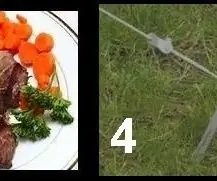
Yapay Zeka Nasıl Yapılır? Bölüm 4: Geçen gün yapay zekamla konuşuyordum ve ona "Akşam yemeğine yukarı çıkıyorum, STEAK yiyoruz" dedim. Ancak Konuşma Tanıma (SR) yazılımı bunu “… STAKE alıyoruz” şeklinde yorumladı.”Benzer (ama farklı) bir problem kulağıyla karşılaştım
Yapay Zeka Gözlere Yardımcı Olur (Operatörlere Güvenlik Gözlükleri Takmalarını Hatırlatan Bir Bilgisayarla Görme Sistemi): 4 Adım

AI Aids Eyes (Operatörlere Güvenlik Gözlükleri Takmalarını Hatırlatan Bir Bilgisayarla Görme Sistemi): İşte sistemin bir demosu. Sistem bir matkabın alındığını algıladığında, otomatik olarak bir koruyucu gözlük uyarısı verir. Güvenlik gözlükleri uyarılarının varlığını göstermek için, RGB görüntüsünün sınırı demo v
Yapay Zeka Nasıl Yapılır? Bölüm 1: 5 Adım
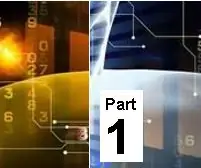
Yapay Zeka Nasıl Yapılır? Bölüm 1: Konuşma Tanıma ve ayrıca Metin-Konuşma dönüştürücüsü olan bir bilgisayarla başlayın.Konuşma Tanıma ve Metin-Konuşma Dönüştürücüsüne erişebilen bilgisayar programları yazabilmeniz gerekir.Bazı uygulama geliştirme araçları ve
Kendi AI (Yapay Zeka) Asistanınızı Oluşturun 101: 10 Adım

Kendi AI (Yapay Zeka) Asistanınızı Oluşturun 101: Iron Man'i izleyip kendi kendinize J.A.R.V.I.S'iniz olsaydı ne kadar havalı olurdu diye merak ettiğiniz zamanı hatırlayın. Pekala, bu hayali gerçeğe dönüştürmenin zamanı geldi. Yapay zeka bir sonraki nesildir. Ne kadar havalı olacağını hayal edin
